Comment optimiser votre deck SlideShare pour une plus grande exposition: Social Media Examiner
Outils De Médias Sociaux / / September 25, 2020
 Utilisez-vous SlideShare?
Utilisez-vous SlideShare?
L'utilisez-vous à son plein potentiel?
Les plateaux SlideShare vous permettent de partager des présentations de conférence, d'organiser du contenu, de créer des guides pratiques et plus encore. Mais aucun de ces contenus n'a d'importance si les gens ne le voient pas.
Dans cet article, je vais partager cinq conseils pour tirer le meilleur parti de votre deck SlideShare.
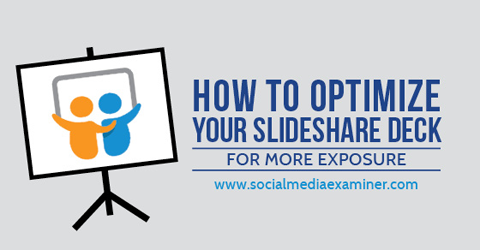
Écoutez cet article:
Où s'abonner: Podcast Apple | Podcasts Google | Spotify | RSS
Faites défiler jusqu'à la fin de l'article pour trouver des liens vers des ressources importantes mentionnées dans cet épisode.
Vous pouvez également vous abonner via RSS, Stitcher et iTunes. Comment s'abonner / revoir sur iPhone.
# 1: Rendre la première diapositive irrésistible
Ne sous-estimez pas la puissance de votre première diapositive. Il s’agit de la couverture de votre présentation et apparaîtra partout, sous forme de vignette de tout partage social (Facebook, Google+ ou
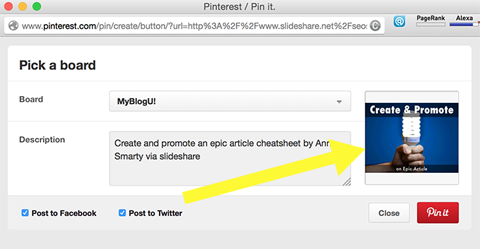
Parce que c'est si important, prenez votre temps concevoir votre diapositive d'ouverture. Trouvez la bonne image qui attire l'attention de votre public et lui donne envie de cliquer.
Vérifiez à nouveau l'apparence de l'image dans différentes tailles pour qu'elle soit parfaite, peu importe où elle est partagée.
Je recommande deux outils qui facilitent la création d'une belle présentation: Haiku Deck et Canva - ne nécessitent ni compétences en conception ni expérience.
La version Web de Pont de Haiku vous aide à assembler de superbes decks, même sur votre iPad si vous êtes en déplacement! L'outil ne comporte actuellement que six thèmes, mais cela suffit pour créer des présentations époustouflantes.
Haiku Deck est actuellement gratuit, mais ils lancent bientôt des comptes payants.
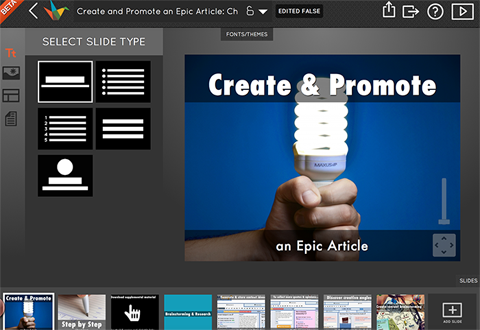
Pointe: Une fois que vous avez téléchargé votre présentation terminée, ajoutez des filigranes dans PowerPoint pour la personnaliser.
Canva, également gratuit, a une section Présentations. Les designs ici sont attrayants, mais vous pouvez télécharger vos propres images pour les arrière-plans et les filigranes si vous le souhaitez.
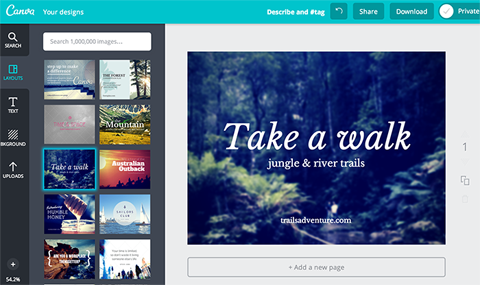
Sachez cependant que vous ne pouvez télécharger vos diapositives Canva que sous forme d'image ou de PDF. Puisqu'il n'y a pas d'option PowerPoint, il est plus difficile de modifier ou de personnaliser votre présentation après l'avoir téléchargée.
Vous pouvez également enregistrer chacune de vos diapositives Canva en tant qu'image et les ajouter une par une à votre présentation SlideShare.
Ce n’est pas une solution idéale car SlideShare extrait le texte des présentations pour les afficher. Lorsque vous utilisez des images, SlideShare n’a rien à extraire.
# 2: Rédigez des descriptions conviviales pour le référencement
N'ignorez pas le champ de description de SlideShare. Le texte que vous incluez ici est ce que voient les moteurs de recherche.
Ce que vous dites et comment vous le dites peut améliorer considérablement votre classement naturel SlideShare. Lorsque quelqu'un effectue une recherche sur SlideShare, les termes de recherche apparaissent en gras dans les résultats, ce qui attire davantage l'attention sur eux. Plus d'attention se traduit facilement par plus de clics.
Pendant que vous rédigez votre description, consultez des outils comme SEOchat pour avoir une idée des expressions et combinaisons de mots clés à utiliser pour un effet maximal.
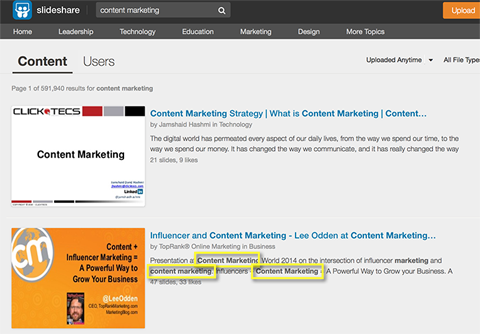
Pointe: Le nom du fichier que vous téléchargez sur SlideShare devient le slug de l'URL, donc lorsque vous nommez votre fichier, choisissez quelque chose qui respecte le référencement. Votre présentation SlideShare aura de meilleures chances d'être classée dans les SERPs, ce qui génère un trafic plus fiable et continu vers votre présentation.
# 3: Inclure les liens et la vidéo
Pour profiter de SlideShare en tant qu'outil de marketing de contenu, assurez-vous lien vers les ressources, articles ou outils que vous mentionnez dans votre présentation.
Suivez une formation sur le marketing YouTube - en ligne!

Vous souhaitez améliorer votre engagement et vos ventes avec YouTube? Rejoignez ensuite le plus grand et le meilleur rassemblement d'experts en marketing YouTube pour partager leurs stratégies éprouvées. Vous recevrez des instructions en direct étape par étape axées sur Stratégie YouTube, création de vidéos et annonces YouTube. Devenez le héros du marketing YouTube pour votre entreprise et vos clients en mettant en œuvre des stratégies qui obtiennent des résultats éprouvés. Il s'agit d'un événement de formation en ligne en direct avec vos amis de Social Media Examiner.
CLIQUEZ ICI POUR PLUS DE DÉTAILS - LA VENTE PREND FIN LE 22 SEPTEMBRE!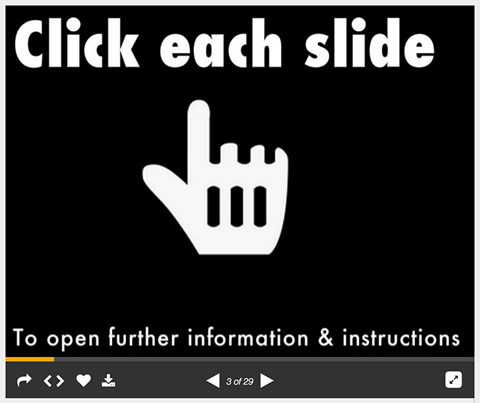
Les liens ne fonctionnent qu'à partir de la quatrième diapositive. À rendre un lien cliquable, ajouter le lien hypertexte dans PowerPoint ou Keynote. Si l'arrière-plan de votre diapositive est une image (comme celle ci-dessus ou peut-être enregistrée à partir de Canva), vous pouvez lier l'ensemble de la diapositive à un site Web externe.
Pointe: Si vous intégrez des documents ou des infographies d'une page, il n'y a aucun moyen de créer des liens cliquables, mais ces importations fonctionnent très bien pour la marque et la visibilité.
Si vous rédigez un article en ligne et que vous réalisez qu'une diapositive à partir de l'un de vos decks peut renforcer ou démontrer votre point de vue, vous pouvez lien directement vers cette diapositive dans votre article. Pour ce faire, simplement mettre "/" et le numéro de la diapositive choisie juste après l'URL de la page SlideShare.
Par exemple:
www.slideshare.net/seosmarty/create-and-promote-an-epic-article-cheatsheet-40350325/7
Un lien profond vers une diapositive de deck est un excellent moyen de présenter aux gens encore plus de votre contenu pertinent.
Vidéo s'intègre très bien avec SlideShare. Vous pouvez en placer un directement dans une diapositive. Utilise les pour partager des informations plus détaillées, montrer comment quelque chose fonctionne ou même pour un peu de relief comique.
Vidéo présente une gamme d’opportunités. Cela dépend de vous, alors voyez comment elles s’intègrent à votre projet.
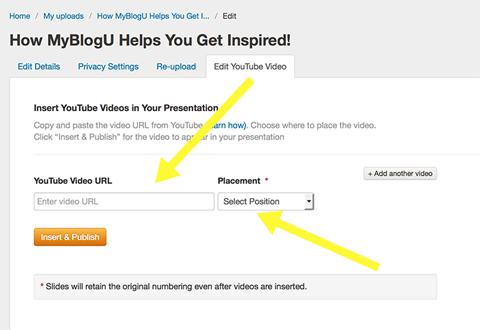
À ajouter un Vidéo Youtube à votre présentation SlideShare, suivez simplement ces étapes rapides:
1. Accédez à Mes téléchargements et cliquez sur Modifier> Paramètres> Modifier la vidéo YouTube.
2. Tapez ou collez l'URL de la vidéo YouTube dans la zone.
3. Sélectionnez la position et cliquez sur Insérer et publier.
Concernant la vidéo, lisez la FAQ pour plus d'informations. Vous n'êtes pas autorisé à mettre en ligne des vidéos, des émissions de télévision, des films, des albums de musique ou des vidéos à caractère personnel sous copyright, donc pas de vlog personnel ici. Compte tenu de ces règles, votre meilleur pari est de télécharger des vidéos où vous présentez ou instruisez.
# 4: Mettre à jour les Decks SlideShare existants
Si vous avez besoin de mettre à jour ou d'améliorer votre présentation (par exemple, avec des liens cliquables), vous pouvez modifier le fichier et le télécharger à nouveau sur SlideShare sans changer l'URL existante. (Yay pour aucune erreur de code d'intégration ou liens obsolètes!)
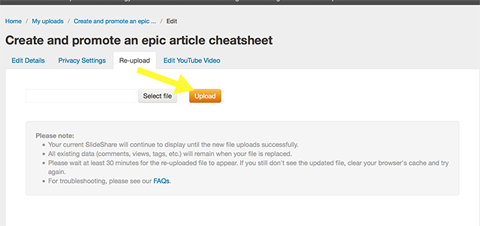
Une fois que vous avez effectué le correctif et réimporté le fichier, la mise en ligne du nouveau fichier peut prendre un certain temps. D'après mon expérience, il ne faut généralement que quelques secondes avant que vous ayez une version améliorée de votre présentation opérationnelle.
# 5: Utilisez SlideShare Analytics
SlideShare offre une fonction d'analyse robuste, vous permettant de suivre la progression quotidienne de tout votre contenu.
Sur votre tableau de bord, vous pouvez choisir de voir les statistiques des importations séparées en cliquant sur le menu déroulant Importations.
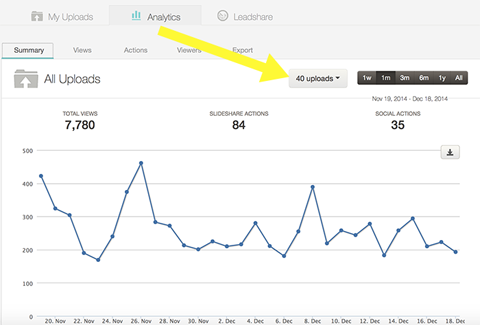
Vous pouvez également voir les clics sortants de votre présentation, y compris la diapositive à partir de laquelle les clics ont été déclenchés et où pointe le lien. Ce sont des données inestimables car elles peuvent vous aider à concevoir des diapositives plus cliquables!
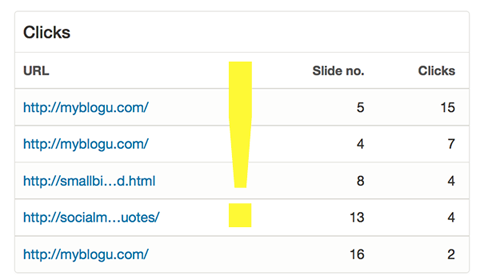
Vous pouvez même afficher les utilisateurs récemment engagés. C'est une bonne idée de connectez-vous avec ces personnes et suivez-les- peut-être qu’ils vous rendront la pareille!

Si vous gérez quelques comptes SlideShare (par exemple, un compte personnel et quelques comptes d'entreprise), envisagez d'utiliser Cyfe pour suivre les progrès sur plusieurs comptes dans un tableau de bord.
Conclusion
SlideShare est l'un des plus outils de marketing de contenu et de blogs utiles là bas. SlideShare facilite l’organisation du contenu, met en valeur les connaissances de votre équipe et votre marque. Pour voir les meilleurs résultats de vos efforts, faites de SlideShare l'une des propriétés que vous suivez et mettez à jour régulièrement.
Qu'est-ce que tu penses? Utilisez-vous SlideShare pour diffuser votre contenu? Avez-vous des suggestions pour améliorer le marketing de contenu SlideShare? Veuillez laisser vos commentaires ci-dessous.

